COLUMN for DivingShopダイビングショップ向け経営・集客コラム
【Instagram】知っておきたい基本機能と投稿の注意点

INDEX
Instagramって、とりあえずやった方がいい気はするけど、めんどくさい!よくわからない!、という方のために、知っておきたい基礎知識と投稿のポイントをまとめました。
通常の投稿やストーリー機能、ダイビングに関する#(ハッシュタグ)など、必要な情報をまるっと紹介しています。
Instagramをこれから始めたい方や、とりあえずアカウントだけはあるけど活用できていないという方は、ぜひ参考にしてください。
Instagram投稿のポイント
インスタグラムの通常投稿には、知っておきたい文字数に関するポイントが2つあります。
- ・投稿の文字数の上限は2,200文字
- ・最初に読めるのは、行頭の30〜40文字のみ
投稿の文字数の上限は2,200文字で、#(ハッシュタグ)も文字数としてカウントされます。
投稿して最初に表示される文字数は、改行の位置などでも変わりますが、だいたい30〜40文字ほどで、それ以降は「…続きを読む」をタップしないと読めません。
どうしても見てもらいたいことや、インパクトのある単語は行頭の30〜40文字以内に書くと多くの方に見てもらいやすいです。
短い文章の方が読んでもらいやすい傾向にあるので、画像に添える文章は短文がおすすめです。
インスタグラム投稿の注意点
インスタグラムの投稿には注意したい点が3つあります。
- ・書き出しですぐ改行すると、最初に表示される文字数が激減する。
- ・閲覧者は投稿されている文章のコピーができない。
- ・投稿文にURLを貼ってもリンクされない。
最初に表示されるのは2行ほどなので、一言だけ書いて改行を続けると、一言しか表示されません。
「…続きを読む」をタップしなくても表示される文章は見てもらいやすいので、意識して活用しましょう。
ブログなどを紹介したい場合、URLを貼ってもリンクしないので見ることができません。
投稿文章をコピーすることもできないので、目視したURLを手入力してまで見てくれる人はほぼ皆無でしょう。
webサイトに誘導したい場合は、まずプロフィール画面に誘導し、そこからリンクするようにしておくか、条件付きにはなりますがストーリー機能を利用する方法もあります。
プロフィール画面やストーリー機能については、この記事内でさらに詳しく紹介していきます。
画像のスワイプ機能を活用しよう
画像自体にテキストが入力されていると読んでしまうという方は多く、文字だけの投稿も増えてきています。
投稿の文章は読んでいないのに、1枚目に一言書いてあったことが気になると、ついついスワイプして続きを読んでしまうというユーザーも多いです。
迫力ある水中写真を加工してしまうのはもったいないですが、特に伝えたい内容がある場合は画像に文字入れして投稿するのもおすすめです。
最初の数枚は画像のみを選択し、最後に伝えたい内容(プロフィール画面やwebサイトで得られる情報やユーザーに対してのメリットなど)を紹介したテキスト入りの画像を固定で使用するのも一つの方法です。
#(ハッシュタグ)を活用しよう
#(ハッシュタグ)はInstagramで集客する中でとても大切です。
よく見られている#(ハッシュタグ)を活用することで、閲覧者やフォロワーを増やす効果があるのはもちろん、固定の#(ハッシュタグ)をコピーして利用することで入力の手間も省けます!
#(ハッシュタグ)は最大30個までと決まっています。
いくつかは固定のものを決めておいて、ファンダイブはコレ、スクールはコレ、体験の場合はコレなど、投稿に合わせて追記するのも良いでしょう。
ダイビングでよく使われている#(ハッシュタグ)
ダイビングでよく使用されている#(ハッシュタグ)を、定番・英語・カメラ系・繋がりたい系・エリア(沖縄)に分けて紹介します。
検索流入を狙うなら「#ダイビング」などのビッグキーワードと合わせて、「#沖縄ダイビング」などの地域等で絞り込んだミドルキーワードや、「#恩納村ダイビング」「#青の洞窟ダイビング」などミドルよりもさらに絞り込んだスモールキーワードを合わせて使用することをオススメします。
ここであげていないものにショップ名や生物があります。
例をあげるとキリがないので紹介していませんが、#(ハッシュタグ)にした方がいいと思います。
拡散用だけではなく、ユーザーが振り返りやすいように、#ショップ名_ファンダイビング、#ショップ名_体験ダイビングなど、ショップ独自のタグを作成するのもおすすめです。
定番
#スキューバダイビング #ダイバー #ダイビング #ファンダイブ #ボートダイブ #ビーチダイブ #マリンスポーツ #ダイビングライセンス #ダイビングライセンス講習 #ダイビングスクール #ライセンス講習 #Cカード #オープンウォーター #オープンウォーターダイバー #オープンウォーター講習 #オープンウォーターライセンス #ダイビング女子 #海 #青い海 #海の中 #水中 #旅 #癒し #地形ダイビング #padi #naui #cmasbsac #ssi #sdi #judf #scubapro #spro #mares #tusa #gull #aqualung #sas #suunto #bism
英語
#dive #diver #diving #sea #scuba #scubadiving #underwater #underwaterworld #underwaterlove #lovediving #underwaterphoto #underwaterpic #underwaterpicture #underwaterphotograph #underwaterphotographer #underwaterphotography #underwaterpics #uwphoto #uwpics #naturephotography #skindiving #boatdiving #marinesports #fundive #divingtrip #discoverocean #japan #okinawa
カメラ系
#水中カメラ #水中写真 #水中撮影 #海の写真 #水中動画 #水中マクロ #マクロ #マクロレンズ #水中ワイド #ワイド #ワイドレンズ #ファインダー越しの私の世界 #一眼レフ #ミラーレス #コンデジ #GoPro #GoProJP #GoProのある生活 #ニコン #nikon #キャノン #canon #オリンパス #olympus
繋がりたい系
#海が好きな人と繋がりたい #ダイビングが好きな人と繋がりたい #沖縄が好きな人と繋がりたい #写真が好きな人と繋がりたい #カメラが好きな人と繋がりたい
エリア(例・沖縄の場合)
#沖縄 #沖縄旅行 #沖縄ダイビング #ダイビング沖縄 #沖縄本島 #慶良間諸島 #慶良間 #ケラマ #ケラマブルー #座間味島 #阿嘉島 #渡嘉敷島 #黒島 #チービシ #ナガンヌ島 #渡名喜島 #粟国島 #石垣島 #宮古島 #西表島 #与那国島 #恩納村 #真栄田岬 #青の洞窟 #砂辺 #北谷
プロフィール作成のコツ
プロフィールに興味を持ってもらえれば、集客につながる可能性もグンと上がります。
けれど、せっかく見てもらっても内容が微妙だと印象が下がり、逆効果になってしまいます。
プロフィールを充実させるための注意点を参考に、ゲストに喜ばれるプロフィールを作成してください。
プロフィール作成時の5つの注意点
- ・プロフィール写真は円形にトリミングされてもいいものを選ぶ
- ・文字数制限は150文字まで
- ・4行目以降は「…続きを読む」になるので、重要なことは最初に書く
- ・URLは必ず入力しておく
- ・プロアカウントの機能を利用する
プロフィール画像はいろんなところで表示されるので、インパクトがあり、かつ円形にトリミングされても見栄えの良いものを選びましょう。
プロフィール欄は150文字までという文字数制限があり、絵文字も文字と同様にカウントされます。
さらに、4行目の途中からは「…続きを読む」という表示をタップしないと、プロフィール欄を開いただけでは見てもらえません。
特に見て欲しい情報は3行目までにまとめましょう。
内容はダイビングショップであることが一目で分かり、どこにあって、どんなところで潜るのかなど具体的なエリアは必ず紹介してください。
さらに、ショップやエリア独自のおすすめ情報やキャンペーン、募集中の情報などがあれば添えると良いでしょう。
特記したい項目がなければ、後半の文字列には#(ハッシュタグ)を活用するのもおすすめです。
ショップ独自の#(ハッシュタグ)があれば、ここで紹介してください。
見た目に差別化を図るために、PlainStyleなどを活用して、ポイントでフォントを変更するのも一つの方法です。
そして、必ずURLは入力してリンクさせておきましょう。
プロアカウントに変更した方が、地図機能などゲストに嬉しい機能が増えてプロフィールが充実するので、個人アカウントで利用している場合はプロアカウントへの変更をおすすめします。
プロアカウントについて詳しくは別の記事で紹介しています。
ストーリー機能でできること
ストーリーの正式名称は「ストーリーズ」のため、インスタ上では「ストーリーズ」と表記されていますが、ほとんどのユーザーに「ストーリー」と呼ばれています。
あれ?名前がちがう…と思われた方もいらっしゃるかもしれませんが、同じものなのでご安心ください。
ストーリー機能には、通常の投稿とは異なるメリットや特性があります。
ストーリー機能自体は知っているけど使ったことはない、見たことはあるけど使い方がよくわからないという方は、絶対に使った方がいいのでぜひ参考にしてください。
ストーリーの特性
ストーリーには以下のような特性があります。
プロフィール作成時の5つの注意点
- ・24時間で投稿が自動的に削除される
- ・ハイライト機能で24時間後も公開できる
- ・必ず一番上に表示される
- ・1投稿は最長15秒、それ以上の動画は複数に分割して投稿される
- ・複数枚の画像をコラージュした投稿も可能
- ・エフェクトを使った撮影・投稿ができる
- ・機能付きスタンプが充実している
- ・ライブ配信ができる
- ・足跡機能がある
- ・URLリンクが可能
- ・シェア機能がある
通常の投稿とは異なる、ストーリーならではの特性がたくさんあり、初めて利用する方は混乱したり、うまく使えない原因にもなっています。
どんなことができるのかを先に知っておけばスムーズなので、詳しく紹介していきます。
24時間で投稿が自動的に削除される
投稿は何もしなくても24時間で自動的に削除され、基本的には24時間以降は他のユーザーからは見ることができなくなります。
もちろん24時間を待たずに自身で削除することも可能です。
自身の過去の投稿はアーカイブで保存も可能なので、保存しておけば再投稿することもできます。
ハイライト機能で24時間後も公開できる
ハイライト機能を活用すれば、24時間後もプロフィール上で公開し続けることができるので、多くの方に見てもらいたいものはハイライトにするのもおすすめです。
投稿時点で初めからハイライトに設定することも、アーカイブに残る過去の投稿をハイライトに設定することも可能です。
ハイライトはプロフィール画面から、簡単に編集・削除が可能です。
必ずフィードの一番上に表示される
ストーリーは必ずフィードの一番上に表示されます。
そのため、通常の投稿よりも更新されていることが目につきやすく、多くの人に見てもらいやすくなります。
複数投稿しても、フィードの一番上に表示されるアイコンは一つなのでうるさくならず、邪魔にもなりません。
1投稿は最長15秒、それ以上の動画は複数に分割して投稿される
ストーリーでは動画・写真ともに投稿可能ですが、1投稿・最長15秒までというルールがあります。
15秒以上の動画を投稿した場合は複数に分割され、最長4分割(60秒)が投稿可能、60秒以上の動画を投稿しても60秒までしか投稿されません。
複数枚の画像をコラージュした投稿も可能
通常の投稿では、最大10枚までの画像を投稿でき、スワイプして見ることができますが、ストーリーでは投稿の際にコラージュして複数枚を一度に表示し、投稿することが可能です。
コラージュのパターンは現在6パターンあり、選択して利用できるようになっています。
エフェクトを使った撮影・投稿ができる
キラキラしたエフェクトや繰り返し動画など、ストーリーを投稿する際に撮影して投稿を選ぶことで、そのまま撮影するだけでなく加工した動画などを投稿することも可能です。
機能付きスタンプが充実している
ストーリーには簡単に文字入れができ、絵文字のようなスタンプも利用できるようになっています。
さらに、ただの絵文字だけでなく、さまざまな機能付きのスタンプを使用できるようになっており、その機能は随時アップデートされています。
現時点で利用できる機能は、通常の投稿でもできるものには、位置情報、@メンション、#(ハッシュタグ)などがあげられ、
ストーリーならではの機能には、BGMの追加や、フォロワーに対して質問・アンケートなどがあります。
ライブ配信ができる
「インスタライブ」という機能で、誰でもライブ配信が可能です。
ストーリーの投稿画面で下部に文字が出ているので、その中から「ライブ」を選択して開始ボタンを押すだけでスタートできます。
配信動画にはエフェクトの使用も可能、配信動画に対してコメントやリアクションがあれば画面で確認することができます。
上限は1時間までで、それ以上は自動的に配信終了となります、1時間以上配信したい場合は、そのままもう一度配信を開始すればOK。
リアルタイムで見れなかった人のために、アーカイブとして投稿でき、通常のストーリー同様に24時間で自動的に削除されます。
足跡機能がある
ストーリーには、通常の投稿のように「いいね!」がありません。
その代わり、投稿者にだけは閲覧したアカウントがわかる足跡機能があり、何人のユーザーに見てもらえたのかがわかるようになっています。
URLリンクが可能
通常の投稿ではURLのリンクができないとお伝えしていましたが、ストーリーではURLリンクが可能になります。
インスタグラム外のウェブページなどに誘導したい場合はストーリーを活用し、常時表示したい場合はハイライト機能を使用すると良いでしょう。
シェア機能がある
ストーリーにはシェア機能があります。
通常の投稿もストーリーでシェアすることが可能ですが、自分以外のアカウントのストーリーを自身のストーリーでシェアして投稿することができるようになっています。
Instagram投稿のポイントまとめ
今回の記事の内容を要約すると、下記のようになります。
①見られやすい投稿を心がける
- ・通常の投稿の文字数の上限は2,200文字、文章は短い方が読まれる
- ・行頭は改行を控えて、最初の30〜40文字に一番伝えたいことを書く
- ・投稿文にURLを書いてもリンクされない
- ・画像に文字入れすると読まれやすい
- ・#(ハッシュタグ)は最大30個まで、定型を準備しておく
②プロフィールを充実させておく
- ・プロフィール画像は円形になっても映えるものに!
- ・プロアカウントでアクションの起きやすいプロフィールにする
③ストーリーを活用する
- ・通常の投稿以上に見られやすい
- ・URLリンク・ハイライト表示等、通常の投稿にはない機能が多くある
まずはどんな機能があるのかを知って、これからの投稿にお役立てください!
あわせて読みたい記事




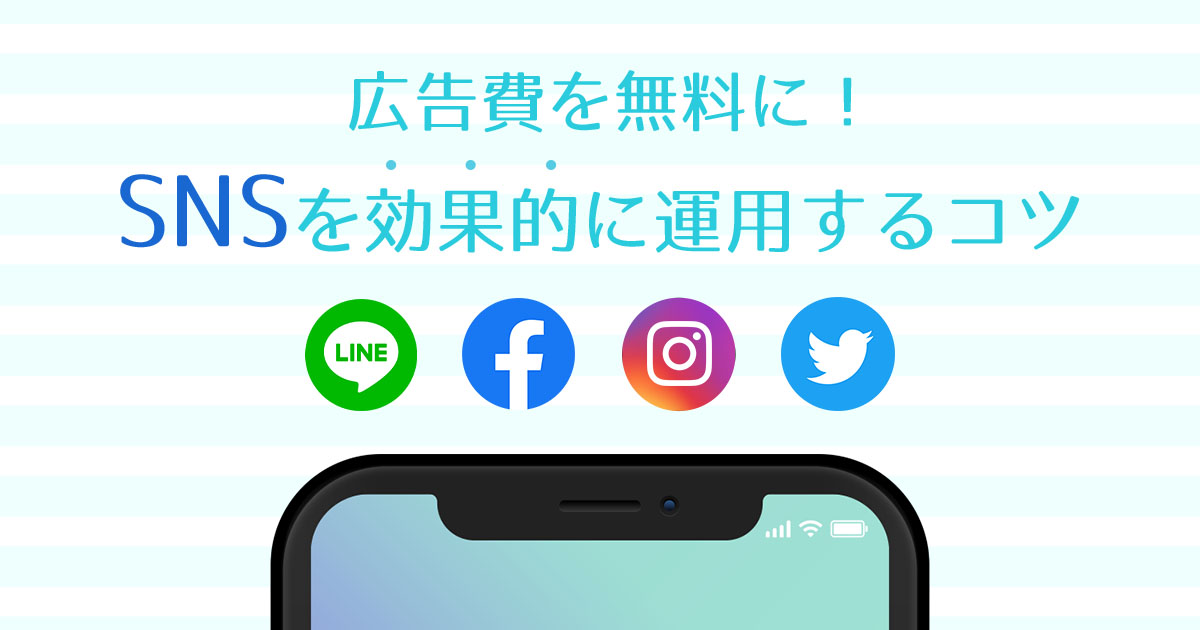








 コラム一覧へ
コラム一覧へ